Argentina, Buenos Aires, 12 de octubre de 2022 – Ser un buen gamer requiere destreza y disciplina. Dentro de las rutinas, una muy importante es mantener la limpieza del área de juego y de todos los periféricos. En ese sentido, los teclados mecánicos ofrecen una gran ventaja: la facilidad con la que se puede desmontar y limpiar, algo que no se puede hacer con un teclado de membrana. Esto es posible porque, a diferencia de un teclado de membrana, el teclado mecánico utiliza interruptores de teclas individuales para registrar cada pulsación del teclado. Una correcta limpieza alarga su vida útil y permite mantener una performance óptima.
En esta guía, HyperX comparte tres pasos sencillos para limpiar un teclado mecánico y poder aprovechar todo su potencial. Extracción de las tapas de las teclas
Extracción de las tapas de las teclas
El primer paso para la limpieza del teclado es desenchufarlo para no mezclar humedad y electricidad. Además, en el caso de un teclado mecánico RGB o un teclado mecánico con algún tipo de retroiluminación, las luces brillantes podrían ser una distracción durante la limpieza. Una vez que el teclado está sin energía, el siguiente paso es aprender a quitar y poner las tapas de las teclas. Para ello, es necesario contar con un extractor de teclas para poder retirar las tapas del teclado. HyperX lo incluye con la mayoría de sus teclados. La recomendable es hacerlo en grupos y organizar las tapas de las teclas retiradas para poder volver a colocarlas sin tener que recordar qué tecla va en cada lugar. Es importante retirar con cuidado las teclas más grandes, como la barra espaciadora, la tecla Mayúsculas y la tecla Intro, ya que en algunos teclados éstas tienen una barra de soporte debajo que es fácil de romper y difícil de reemplazar.
Una vez retiradas las tapas de las teclas
Una vez que se hayan retirado las tapas de las teclas, hay que eliminar cualquier residuo suelto del propio teclado. Esto se puede hacer dando la vuelta al teclado y sacudiendo los restos, o tomando una lata de aire y soplando para eliminarlos. Para limpiar cualquier derrame que se haya producido, utilizar un paño de microfibra húmedo y remover el líquido. Es fundamental asegurarse de que no entre agua directamente en el teclado, ya que la mayoría de los teclados mecánicos no son resistentes al agua. Para eso, hay que poner agua en el paño, y no directamente sobre el teclado. Si es necesario realizar una limpieza más profunda, se puede utilizar alcohol isopropílico y aplicarlo al paño, una vez más, teniendo mucho cuidado de no aplicar nunca ningún líquido directamente sobre el teclado y los interruptores de las teclas. Después de limpiar el interior del teclado, hay que limpiar las tapas de las teclas. Si las teclas están muy sucias, también se puede utilizar una pequeña cantidad de alcohol isopropílico colocado en un paño de microfibra para limpiar cada tecla individualmente. Si no se desea limpiar las teclas en forma individual, se pueden limpiar mientras están fijadas al teclado, pasándoles un paño de microfibra ligeramente húmedo.
Colocación de las tapas del teclado
Después de asegurarse de que no queda ningún residuo líquido o humedad en el teclado, hay que darle vuelta y dejar que se seque al aire durante toda la noche. Una vez que el teclado esté completamente seco, volver a colocar las teclas una por una. Si se han lavado cada una de las teclas, asegurarse de que también estén completamente secas cuando se vuelvan a colocar en el teclado. Una vez colocadas las teclas en el teclado, con un paño de microfibra ligeramente humedecido limpiar las teclas una vez más.
Cuidado posterior
Cuando el teclado esté armado nuevamente, hay que darlo vuelta una vez más y dejarlo secar durante la noche de nuevo. Esto puede parecer un exceso de precaución, pero es necesario para estar completamente seguros de que no queda absolutamente ningún residuo de humedad en el teclado antes de conectarlo y hacer funcionar la electricidad a través de él. Cuanto más tiempo de secado, más segura será la posterior conexión del teclado.
Para mayor información sobre los teclados de HyperX, hacer clic aquí.






 ¿DISIPADOR LOW PROFILE GAMER?
¿DISIPADOR LOW PROFILE GAMER?  ¿REALMENTE RINDE?
¿REALMENTE RINDE?













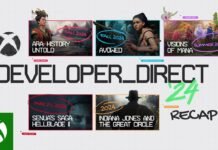














 ARGENTINA…
ARGENTINA…
 NO COMPRES EN ESTA TIENDA DE HARDWARE
NO COMPRES EN ESTA TIENDA DE HARDWARE 
 YOUTUBE HW REWIND
YOUTUBE HW REWIND 








